JDK和Tomcat截图说明Word文件下载.docx
《JDK和Tomcat截图说明Word文件下载.docx》由会员分享,可在线阅读,更多相关《JDK和Tomcat截图说明Word文件下载.docx(12页珍藏版)》请在冰豆网上搜索。
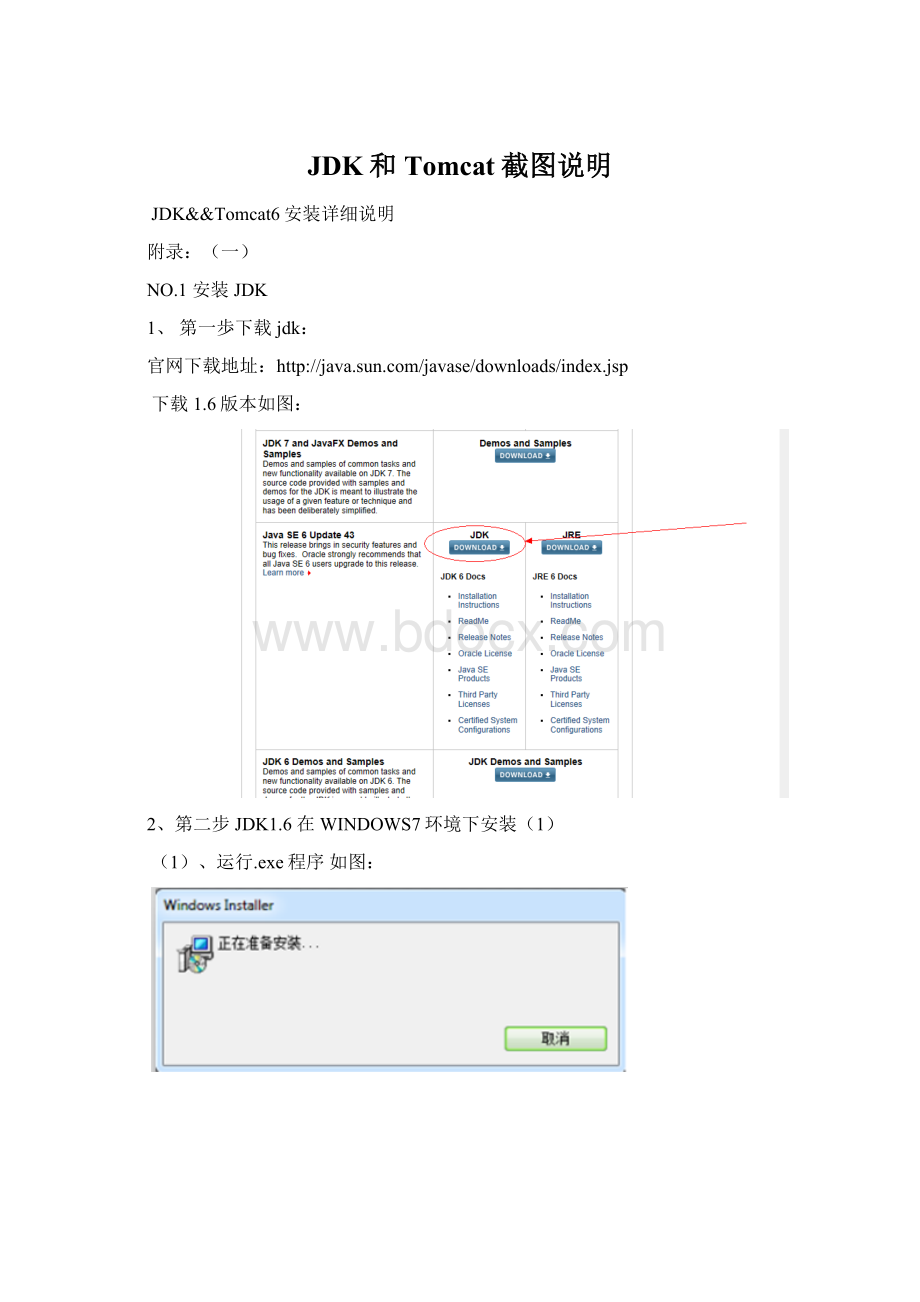
NO.1安装JDK
1、第一歩下载jdk:
官网下载地址:
下载1.6版本如图:
2、第二步JDK1.6在WINDOWS7环境下安装
(1)
(1)、运行.exe程序如图:
(2)、修改jdk安装目录。
(建议改为D盘)点击->
确定
(3)、更改安装目录(建议D盘)后点击确定。
进入安装-
(4)、更改JRE安装目录(建议D盘)后点击->
下一步
安装完成->
点击完成(这时JDK安装完成)。
测试安装成功是否的方法:
在开始-输入命令CMD->
输入javac-version出现下图说明安装成功。
(二)
NO.2安装TOMCAT6.0
1、第一歩下载Tomcat6.0:
网址:
http:
//tomcat.apache.org/download-60.cgi
下载如图:
2、安装Tomcat6.0
(1)、运行.exe程序。
点击->
next
点击->
IAgree
(2)将HostManager前复选框打上勾(方便可视化编辑)。
然后点击->
(3)、进入Configuration页面,若是8080端口被占用了,可以将下图红框8080改为其他(如8888)。
(4)、自己找到的JDK安装jre目录,若是没有找到,要手工寻找,但一般情况下自动的,不需要更改,这一步直接点击->
next。
(5)、修改安装目录(建议安装D盘)后点击->
(6)、到这就安装完成了。
测试安装成功是否的方法:
在开始找到tomcat管理器,启动程序,用浏览器打开:
//localhost:
8080(若是安装Tomcat时修改了端口号,网址便是:
修改后的端口号)若是出现该页面说明安装成功。
(三)(windowsXP环境下)
NO.1安装JDK
安装JavaJDK1.6最重要的也是最容易出错的是设置环境变量。
一共需要设置3个环境变量:
Path,Classpath和Java_Home(大小写无所谓)。
Windows系统中设置环境变量如下图:
右击“我的电脑”,选择“属性”。
点击“高级”选项卡,选择“环境变量”。
在“系统环境变量”中设置上面提到的3个环境变量,如果变量已经存在就选择“编辑”,否则选“新建”。
JAVA_HOME指明JDK安装路径,就是刚才安装时所选择的路径(假设安装在D:
\jdk1.4),此路径下包括lib,bin,jre等文件夹(此变量最好设置,因为以后运行tomcat,Eclipse等都需要依靠此变量)。
Path使得系统可以在任何路径下识别java命令,设为:
%JAVA_HOME%\bin;
%JAVA_HOME%\jre\bin
CLASSPATH为java加载类(classorlib)路径,只有类在classpath中,java命令才能识别,设为:
.;
%JAVA_HOME%\lib;
%JAVA_HOME%\lib\tools.jar(要加.表示当前路径)
NO.2安装Tomcat6.0同Wind7安装。